Philips SA3MUS08, SA3MUS16, SA3MUS32 User Manual [pl]

Aby uzyskać pomoc techniczną, zarejestruj swój produkt na stronie internetowej
www.philips.com/welcome
SA3MUS08
SA3MUS16
SA3MUS32
PL Instrukcja obsługi

2 PL

Spis treści
1 Ważne informacje dotyczące
bezpieczeństwa 6
Ogólne zalecenia konserwacyjne 6
Recykling produktu
2 Twój nowy odtwarzacz 11
Zawartość opakowania 11
Oprogramowanie zainstalowane w
odtwarzaczu 11
Pliki fabrycznie zainstalowane w
odtwarzaczu 11
3 Czynności wstępne 12
Ładowanie 12
Pierwsza konfiguracja 13
Włączanie / wyłączanie odtwarzacza 13
Automatyczny tryb gotowości i
kończenia pracy 13
4 Opis 14
Przyciski sterujące 14
Ekran główny 14
Nawigacja po ekranie głównym 15
Przełączanie między ekranem
głównym a ekranem odtwarzania 15
Ekrany 16
Blokowanie i odblokowywanie
ekranu 16
Wybór bezpiecznego poziomu głośności 16
5 Synchronizowanie z biblioteką
plików multimedialnych w
komputerze
Instalowanie programu Philips Songbird 17
Pobieranie plików multimedialnych z
komputera 18
Ustawianie folderu śledzonego 18
Importowanie plików
multimedialnych 19
Pobieranie zawartości ze źródeł
internetowych 19
17
Wyszukiwanie internetowe 20
Odtwarzanie przez Internet 20
Dodawanie do programu Philips
Songbird 21
Wyszukiwanie w programie Philips
Songbird 21
Wyszukiwanie według metadanych 22
9
Wyszukiwanie według słowa
kluczowego 23
Tworzenie list odtwarzania w programie
Philips Songbird 23
Tworzenie listy odtwarzania 23
Generowanie list odtwarzania
LikeMusic 24
Zapisywanie kolejki odtwarzania
jako listy odtwarzania 25
Odtwarzanie listy odtwarzania 26
Zarządzanie plikami multimedialnymi w
programie Philips Songbird 26
Edytowanie metadanych 26
Pobieranie okładek albumów 27
Usuwanie plików multimedialnych z
biblioteki 27
Synchronizacja odtwarzacza z
programem Philips Songbird 28
Wybór synchronizacji automatycznej
lub ręcznej 28
Automatyczna synchronizacja 29
Ręczna synchronizacja 29
Synchronizacja zdjęć z
odtwarzaczem 30
6 Korzystanie z karty Micro SD 31
7 Muzyka 32
Przeglądanie biblioteki muzycznej 32
Prz
eglądanie według informacji o
utworze 32
Przeglądanie wg okładek 34
Przeglądanie według list odtwarzania 34
Odtwarzanie muzyki 35
Wybieranie ekranu odtwarzania 35
Wybór opcji odtwarzania 36
Wybieranie opcji dźwięku 36
Ocenianie utworów 37
Listy odtwarzania 37
3PL
PL

Tworzenie tymczasowej listy
odtwarzania 37
Odtwarzanie listy odtwarzania 38
Usuwanie utworów 38
8 Filmy 39
Przeglądanie biblioteki wideo 39
Prz
eglądanie według tytułu 39
Przeglądanie wg okładek 39
Odtwarzanie plików wideo 40
Wybór opcji odtwarzania 40
Wybieranie opcji dźwięku 40
Usuwanie plików wideo 40
9 Zdjęcia 41
Przeglądanie biblioteki obrazów 41
Przeglądanie według albumu 41
Przeglądanie wg okładek 41
Odtwarzanie zdjęć 42
Wyświetlanie zdjęć 42
Wybór opcji odtwarzania 43
Usuwanie zdjęć 43
10 Radio FM 44
Wyszukiwanie stacji radiowych 44
Progr
amowanie stacji 45
11 Książki audio 46
Synchronizacja książek audio z
odtwarzaczem 46
Instalacja oprogramowania
AudibleManager na komputerze 46
Pobieranie książek audio na
komputer 46
Synchronizacja z odtwarzaczem 47
Wyszukiwanie książek audio w
odtwarzaczu 47
Przeglądanie według informacji o
książkach 48
Przeglądanie wg okładek 48
Odtwarzanie książek audio 49
Wybór opcji odtwarzania 49
Użycie zakładek 50
Usuwanie książek audio 50
12 BBC iPlayer (dostępny tylko w
Wielkiej Brytanii) 51
Synchronizacja programów
telewizyjn
odtwarzaczem 51
Wyszukiwanie programów
telewizyjnych/radiowych w
odtwarzaczu 52
ych/radiowych z
Pobieranie programów
telewizyjnych/radiowych na dysk
komputera 51
Synchronizacja z odtwarzaczem 52
13 Nagrania 53
Nagrywanie 53
Nagrywanie głosu 53
Nagrywanie z radia FM 53
Odtwarzanie nagrań 54
Usuwanie nagrań 54
14 Czytnik tekstu 55
Dodawanie plików tekstowych do
odtwarzacza
Odczytywanie plików tekstowych 55
Usuwanie plików tekstowych 56
55
15 Widok folderów 57
Porządkowanie plików wg folderów 57
Wyszukiwanie plików według folderów 57
Zarządzanie plikami w odtwarzaczu 57
16 Ustawienia 58
Wyłącznik czasowy 58
Ustawienia wyświetlania 58
Data i czas 58
Język 58
Preferencyjne połączenie z komputerem 59
Informacje 59
Formatuj urządzenie 59
Ustawienia fabryczne 60
SafeSound 60
Podsumowanie tygodnia 60
Ustawienia systemu SafeSound 61
Aktywacja 61
Instalator CD 62
4 PL
PL
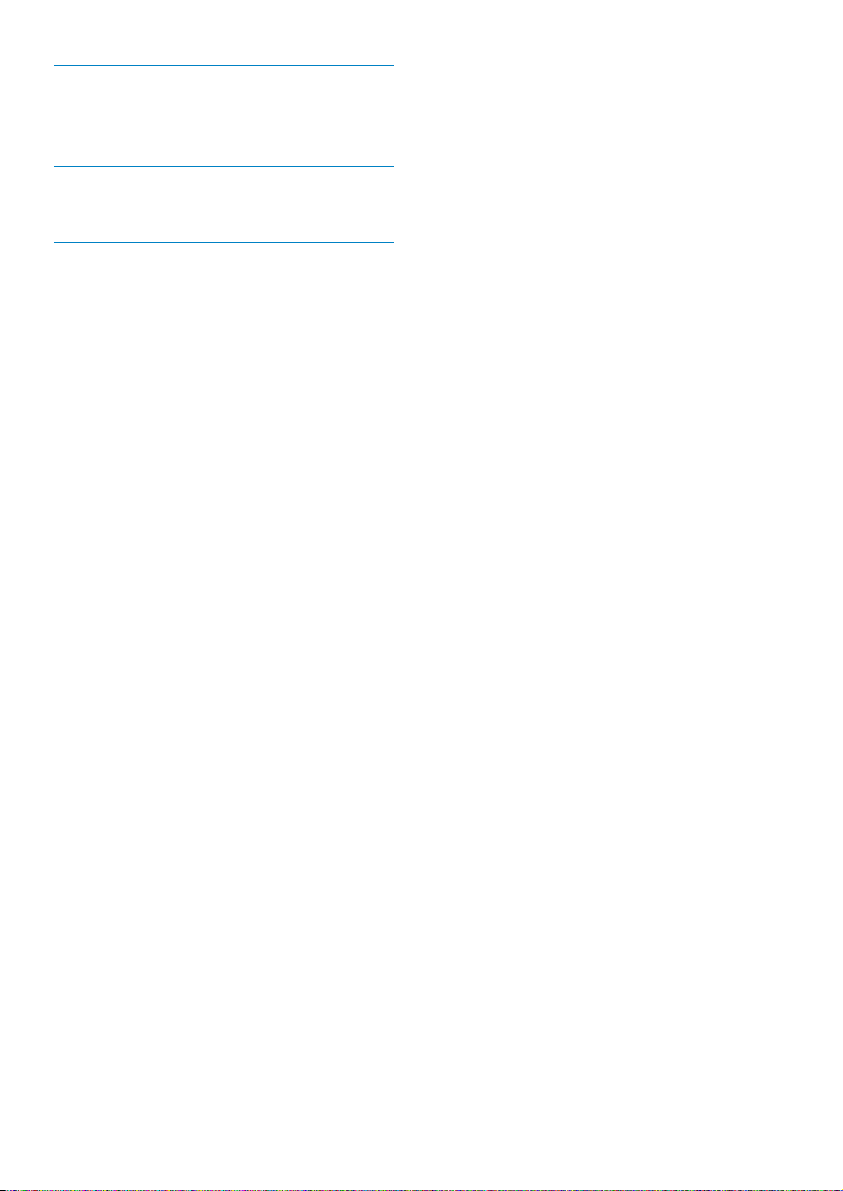
17 Aktualizowanie oprogramowania
sprzętowego za pośrednictwem
aplikacji Philips Songbird 63
18 Naprawianie odtwarzacza za
pomocą programu Philips Songbird
64
19 Parametry techniczne 65
Wymagania systemowe: 66
Potrzebujesz pomocy?
Wejdź na stronę
www.philips.com/welcome
Znajdziesz tam komplet materiałów
pomocniczych, np. instrukcję obsługi, najnowsze
wersje oprogramowania i odpowiedzi na
najczęściej zadawane pytania.
PL
5PL

1 Ważne
informacje
dotyczące
bezpieczeństwa
Ogólne zalecenia konserwacyjne
Tłumaczenie tej dokumentacji jest tylko do
referencji.
W przypadku różnic między wersją angielską
a tłumaczeniem zastosowanie będzie miała
wersja angielska.
Przestroga
Aby zapobiec uszkodzeniu lub wadliwemu •
działaniu:
Nie narażaj produk tu na działanie nadmiernego
•
ciepła wytwarzanego przez urządzenia gr zewcze
lub bezpośrednie działanie światła słonecznego.
Nie upuszczaj produktu i nie dopuść, aby
•
spadały na niego inne przedmioty.
Nie zanurzaj produktu w wodzie. Uważaj, aby
•
woda nie dostała się do gniazda słuchawek i
komory baterii, gdyż może ona spowodować
znaczne uszkodzenia.
Działanie telefonów komórkowych w pobliżu
•
urządzenia może spowodować zakłócenia.
Rób kopie zapasowe plików. Koniecznie
•
zachowuj oryginalne pliki pobrane do
urządzenia. Firma Philips nie ponosi
odpowiedzialności za jakąkolwiek utratę
danych spowodowaną uszkodzeniem
lub brakiem możliwości odczytu danych
zapisanych w urządzeniu.
Aby uniknąć problemów, należy zarządzać
•
plikami (przesyłać je, usuwać itd.) tylko przy
pomocy oprogramowania muzycznego
dołączonego do zestawu!
Nie stosuj żadnych środków czyszczących
•
zawierających alkohol, amoniak, benzen lub
materiały ścierne, gdyż mogą one powodować
uszkodzenie produktu.
Temperatury eksploatacji i przechowywania
Urządzenia należy używać w •
temperaturze 0–35ºC.
Urządzenie należy przechowywać w •
temperaturze -20–45ºC.
W niskich temperaturach żywotność •
akumulatora urządzenia może być
krótsza.
Części zamienne i akcesoria:
Części zamienne i akcesoria można zamówić
na stronie internetowej www.philips.com/
support.
Ochrona słuchu
Głośność dźwięku podczas słuchania powinna
być umiarkowana:
Korzystanie ze słuchawek przy dużej głośności
może spowodować uszkodzenie słuchu. Ten
produkt może generować dźwięk o natężeniu
grożącym utratą słuchu użytkownikowi ze
zdrowym słuchem, nawet przy użytkowaniu
trwającym nie dłużej niż minutę. Wyższe
natężenie dźwięku jest przeznaczone dla osób z
częściowo uszkodzonym słuchem.
Głośność dźwięku może być myląca. Z czasem
słuch dostosowuje się do wyższej głośności
dźwięku, uznawanej za odpowiednią. Dlatego
przy długotrwałym słuchaniu dźwięku to, co
brzmi „normalnie” w rzeczywistości może
brzmieć głośno i stanowić zagrożenie dla słuchu.
Aby temu zapobiec, należy ustawiać głośność na
bezpiecznym poziomie, zanim słuch dostosuje
się do zbyt wysokiego poziomu.
Ustawianie bezpiecznego poziomu głośności:
Ustaw głośność na niskim poziomie.
Stopniowo zwiększaj głośność, aż dźwięk będzie
czysty, dobrze słyszalny i bez zakłóceń.
Nie słuchaj zbyt długo:
Długotrwałe słuchanie dźwięku, nawet na
„bezpiecznym” poziomie, również może
powodować utratę słuchu.
Korzystaj z urządzenia w sposób umiarkowany
oraz rób odpowiednie przerwy.
6 PL
PL

Podczas korzystania ze słuchawek stosuj się do
poniższych zaleceń.
Nie słuchaj zbyt głośno i zbyt długo.
Zachowaj ostrożność przy zmianie głośności
dźwięku ze względu na dostosowywanie się
słuchu.
Nie zwiększaj głośności do takiego poziomu,
przy którym nie słychać otoczenia.
W potencjalnie niebezpiecznych sytuacjach
używaj słuchawek z rozwagą lub przestań ich
używać na jakiś czas.
Nie używaj słuchawek podczas prowadzenia
pojazdu silnikowego, jazdy na rowerze,
deskorolce itp., gdyż może to spowodować
zagrożenie dla ruchu ulicznego, a ponadto jest
to niedozwolone na wielu obszarach.
Modyfikacje
Nieautoryzowane przez producenta
modyfikacje mogą spowodować unieważnienie
prawa użytkownika do korzystania z tego
produktu.
Prawa autorskie
Wszelkie pozostałe marki i nazwy produktów
stanowią własność poszczególnych firm i
organizacji.
Nieautoryzowane kopiowanie jakichkolwiek
nagrań pobranych z Internetu lub utrwalonych
na płytach Audio–CD stanowi naruszenie praw
autorskich i umów międzynarodowych.
Wykonywanie nieautoryzowanych
kopii materiałów zabezpieczonych
przed kopiowaniem, w tym programów
komputerowych, plików, audycji i nagrań
dźwiękowych, może stanowić naruszenie praw
autorskich będące przestępstwem. Nie należy
używać niniejszego urządzenia do takich celów.
Windows Media oraz logo Windows
są zastrzeżonymi znakami towarowymi
firmy Microsoft Corporation w Stanach
Zjednoczonych i/lub innych krajach.
Zachowaj odpowiedzialność! Szanuj prawa
autorskie.
Firma Philips szanuje własność intelektualną i
oczekuje tego samego od użytkowników swoich
produktów.
Materiały multimedialne dostępne w Internecie
mogą być tworzone i/lub rozprowadzane bez
zgody właścicieli praw autorskich.
Kopiowanie lub dystrybucja takich materiałów
może naruszać prawa autorskie w różnych
krajach, także w Twoim.
Przestrzeganie praw autorskich jest Twoją
odpowiedzialnością.
Nagrywanie i przesyłanie do przenośnego
odtwarzacza strumieni wideo pobranych do
komputera jest możliwe tylko w przypadku
materiałów publicznych lub posiadających
odpowiednią licencję. Materiałów takich można
używać wyłącznie do użytku prywatnego,
niekomercyjnego i należy przestrzegać instrukcji
dotyczących praw autorskich dostarczonych
przez właściciela danego materiału. Instrukcje
takie mogą zabraniać wykonywania
jakichkolwiek kopii. Strumienie wideo mogą
zawierać technologie zabezpieczające przed
wykonywaniem kolejnych kopii. W takich
przypadkach funkcja nagrywania nie będzie
działać, a użytkownik zostanie powiadomiony za
pomocą komunikatu.
Rejestrowanie danych
Firma Philips dba o jakość oferowanych
produktów, aby zapewnić swoim klientom
jak najlepsze doświadczenia ich użytkowania.
Dlatego w celu utworzenia przejrzystego
profilu użytkowania tego urządzenia rejestruje
ono niektóre informacje/dane w pamięci
trwałej. Służą one następnie do identyfikacji i
wykrywania wszelkich awarii lub problemów,
które może napotkać użytkownik. Dane te
to na przykład czas trwania utworu w trybie
odtwarzania muzyki, czas słuchania radia,
7PL
PL
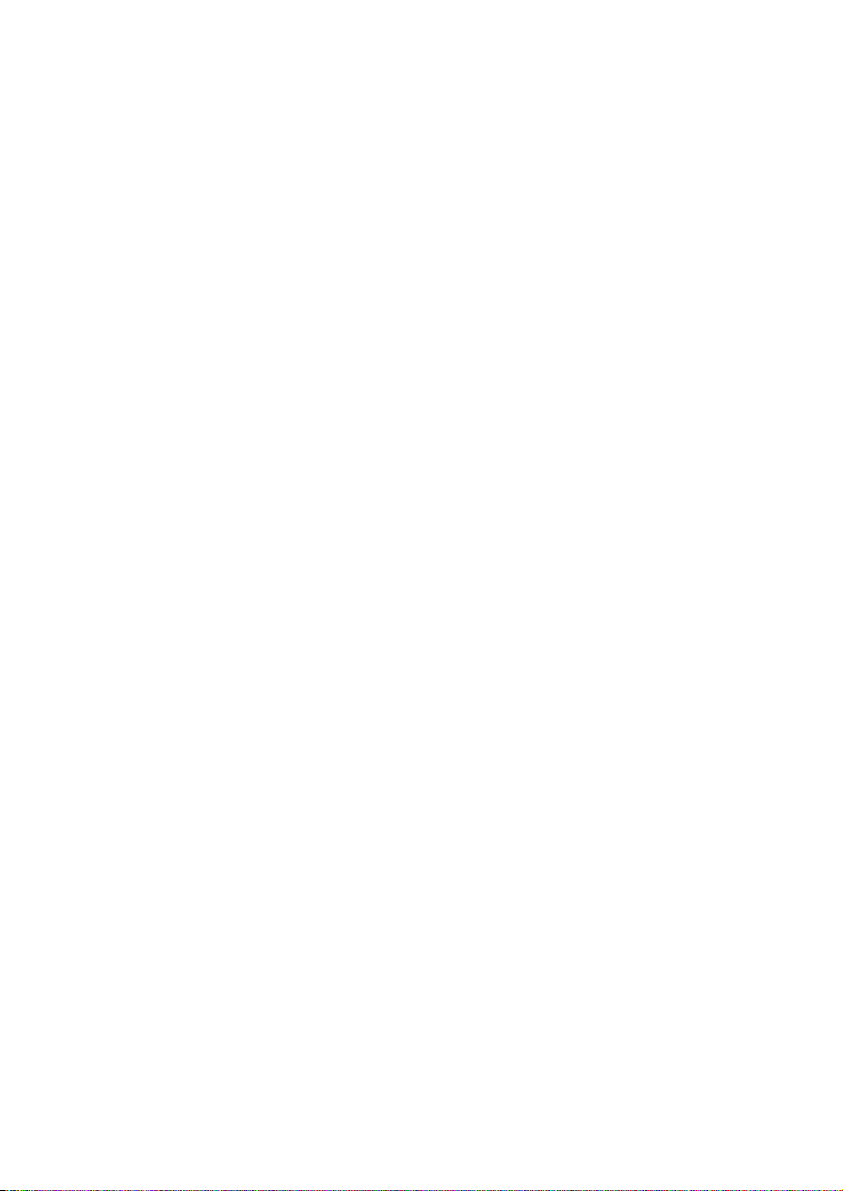
liczba rozładowań akumulatora, itp. Dane tego
rodzaju nie zawierają informacji na temat
treści lub mediów zapisywanych w pamięci
urządzenia lub źródła ich pochodzenia. Dane
zapisane w pamięci trwałej są odzyskiwane i
używane WYŁĄCZNIE w przypadku odesłania
urządzenia do centrum serwisowego firmy
Philips i TYLKO w celu łatwiejszego wykrycia i
niedopuszczenia do powstania błędów. Zapisane
dane zostaną udostępnione użytkownikowi
bezzwłocznie na żądanie.
Monkey’s Audio decoder
a The Monkey’s Audio SDK and source
code can be freely used to add
APE format playback, encoding, or
tagging support to any product, free
or commercial. Use of the code for
proprietary efforts that don’t suppor t
the official APE format require written
consent of the author.
b Monkey’s Audio source can be included
in GPL and open-source software,
although Monkey’s Audio itself will
not be subjected to external licensing
requirements or other viral source
restrictions.
c Code changes and improvements must
be contributed back to the Monkey’s
Audio project free from restrictions or
royalties, unless exempted by express
written consent of the author.
d Any source code, ideas, or libraries used
must be plainly acknowledged in the
software using the code.
e Although the software has been tested
thoroughly, the author is in no way
responsible for damages due to bugs or
misuse.
If you do not completely agree with all of the
previous stipulations, you must cease using this
source code and remove it from your storage
device.
FLAC decoder
Copyright (C) 2000,2001,2002,2003,2004,2005,
2006,2007,2008,2009 Josh Coalson
Redistribution and use in source and binary
forms, with or without modification, are
permitted provided that the following
conditions are met:
Redistributions of source code must •
retain the above copyright notice, this list
of conditions and the following disclaimer.
Redistributions in binary form must •
reproduce the above copyright notice,
this list of conditions and the following
disclaimer in the documentation and/
or other materials provided with the
distribution.
Neither the name of the Xiph.org •
Foundation nor the names of its
contributors may be used to endorse
or promote products derived from this
software without specific prior written
permission.
THIS SOFTWARE IS PROVIDED BY
THE COPYRIGHT HOLDERS AND
CONTRIBUTORS “AS IS” AND ANY EXPRESS
OR IMPLIED WARRANTIES, INCLUDING,
BUT NOT LIMITED TO, THE IMPLIED
WARRANTIES OF MERCHANTABILITY AND
FITNESS FOR A PARTICULAR PURPOSE
ARE DISCLAIMED. IN NO EVENT SHALL
THE FOUNDATION OR CONTRIBUTORS
BE LIABLE FOR ANY DIRECT, INDIRECT,
INCIDENTAL, SPECIAL, EXEMPLARY, OR
CONSEQUENTIAL DAMAGES (INCLUDING,
BUT NOT LIMITED TO, PROCUREMENT OF
SUBSTITUTE GOODS OR SERVICES; LOSS
OF USE, DATA, OR PROFITS; OR BUSINESS
INTERRUPTION) HOWEVER CAUSED
AND ON ANY THEORY OF LIABILITY,
WHETHER IN CONTRACT, STRICT LIABILITY,
OR TORT (INCLUDING NEGLIGENCE OR
OTHERWISE) ARISING IN ANY WAY OUT
OF THE USE OF THIS SOFTWARE, EVEN IF
ADVISED OF THE POSSIBILITY OF SUCH
DAMAGE.
8 PL
PL
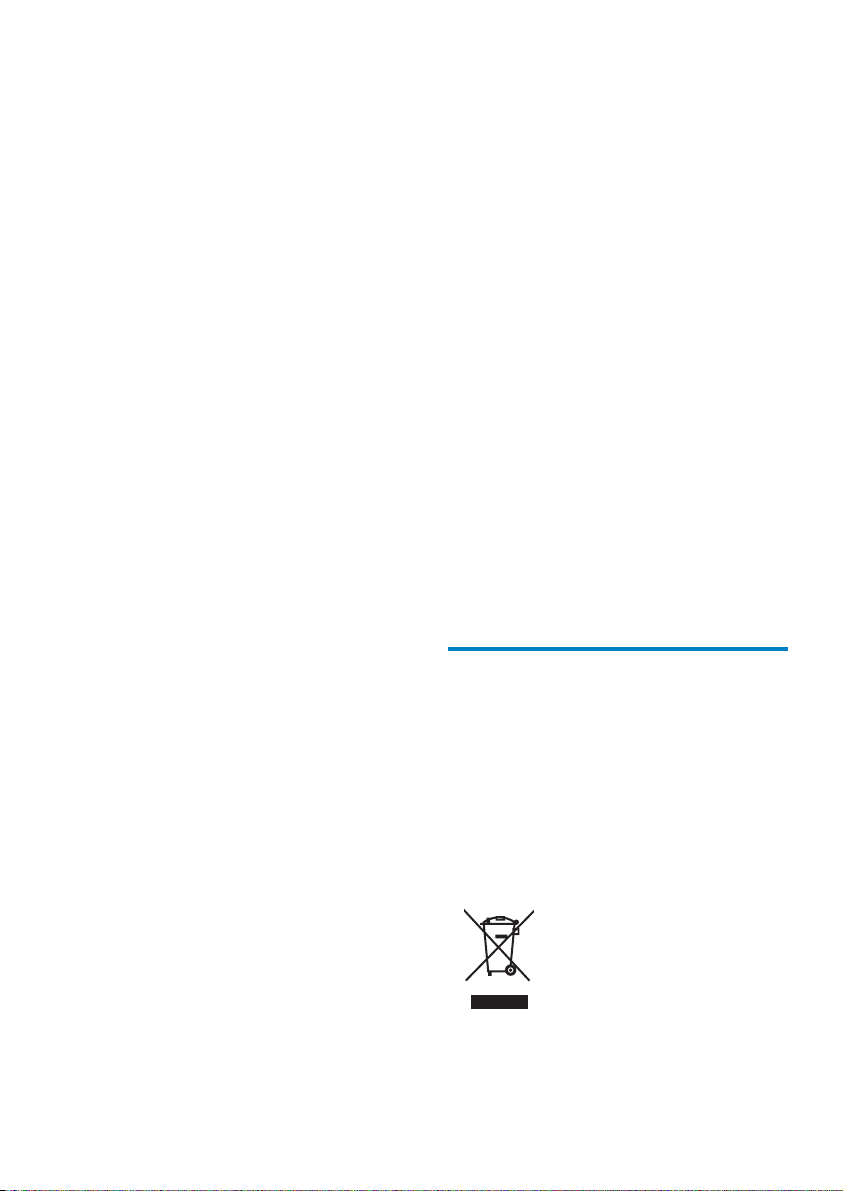
© 2009, Xiph.Org Foundation
Redistribution and use in source and binary
forms, with or without modification, are
permitted provided that the following
conditions are met:
Redistributions of source code must •
retain the above copyright notice, this list
of conditions and the following disclaimer.
Redistributions in binary form must •
reproduce the above copyright notice,
this list of conditions and the following
disclaimer in the documentation and/
or other materials provided with the
distribution.
Neither the name of the Xiph.org •
Foundation nor the names of its
contributors may be used to endorse
or promote products derived from this
software without specific prior written
permission.
This software is provided by the copyright
holders and contributors “as is” and any express
or implied warranties, including, but not limited
to, the implied warranties of merchantability and
fitness for a particular purpose are disclaimed.
In no event shall the foundation or contributors
be liable for any direct, indirect, incidental,
special, exemplary, or consequential damages
(including, but not limited to, procurement of
substitute goods or services; loss of use, data,
or profits; or business interruption) however
caused and on any theory of liability, whether
in contract, strict liability, or tort (including
negligence or otherwise) arising in any way out
of the use of this software, even if advised of
the possibility of such damage
XPAT XML Parser
Copyright (c) 1998, 1999, 2000 Thai Open
Source Software Center Ltd
Permission is hereby granted, free of charge, to
any person obtaining a copy of this software
and associated documentation files (the
“Software”), to deal in the Software without
restriction, including without limitation the rights
to use, copy, modify, merge, publish, distribute,
sub-license, and/or sell copies of the Software,
and to permit persons to whom the Software
is furnished to do so, subject to the following
conditions:
The above copyright notice and this permission
notice shall be included in all copies or
substantial portions of the Software.
THE SOFTWARE IS PROVIDED “AS IS”,
WITHOUT WARRANTY OF ANY KIND,
EXPRESS OR IMPLIED, INCLUDING BUT
NOT LIMITED TO THE WARRANTIES
OF MERCHANTABILITY, FITNESS FOR
A PARTICULAR PURPOSE AND NONINFRINGEMENT. IN NO EVENT SHALL THE
AUTHORS OR COPYRIGHT HOLDERS
BE LIABLE FOR ANY CLAIM, DAMAGES
OR OTHER LIABILITY, WHETHER IN AN
ACTION OF CONTRACT, TORT OR
OTHERWISE, ARISING FROM, OUT OF OR
IN CONNECTION WITH THE SOFTWARE
OR THE USE OR OTHER DEALINGS IN THE
SOFTWARE.
Recykling produktu
To urządzenie zostało zaprojektowane
i wykonane z materiałów oraz komponentów
wysokiej jakości, które nadają się do ponownego
wykorzystania.
Jeśli produkt został opatrzony symbolem
przekreślonego pojemnika na odpady, oznacza
to, że podlega on postanowieniom dyrektywy
europejskiej 2002/96/WE.
Nigdy nie należy wyrzucać tego produktu
wraz z innymi odpadami pochodzącymi
z gospodarstwa domowego. Należy zapoznać
9PL
PL

się z lokalnymi przepisami dotyczącymi utylizacji
sprzętu elektrycznego i elektronicznego.
Prawidłowa utylizacja starych produktów
pomaga zapobiegać zanieczyszczeniu
środowiska naturalnego oraz utracie zdrowia.
Ostrzeżenie
Usunięcie wbudowanego akumulatora •
unieważnia gwarancję i może uszkodzić
produkt.
Poniższe wskazówki dotyczące utylizacji to
•
opis czynności, jakie należy przeprowadzić
tylko po zakończeniu okresu eksploatacji
urządzenia.
Produkt zawiera wbudowany akumulator
opisany w treści dyrektywy 2006/66/WE,
którego nie można zutylizować z pozostałymi
odpadami domowymi.
Aby zapewnić bezpieczeństwo i prawidłowe
działanie produktu, w celu wyjęcia akumulatora
produkt należy przynieść do specjalnego punktu
zbiórki odpadów lub centrum serwisowego
(zobacz rysunek):
Należy zapoznać się z lokalnymi przepisami
dotyczącymi utylizacji baterii. Prawidłowa
utylizacja baterii pomaga zapobiegać
zanieczyszczeniu środowiska naturalnego oraz
utracie zdrowia.
Uwagi dla użytkowników na terenie Unii
Europejskiej
Niniejszy produkt jest zgodny z przepisami Unii
Europejskiej dotyczącymi zakłóceń radiowych.
10 PL
PL
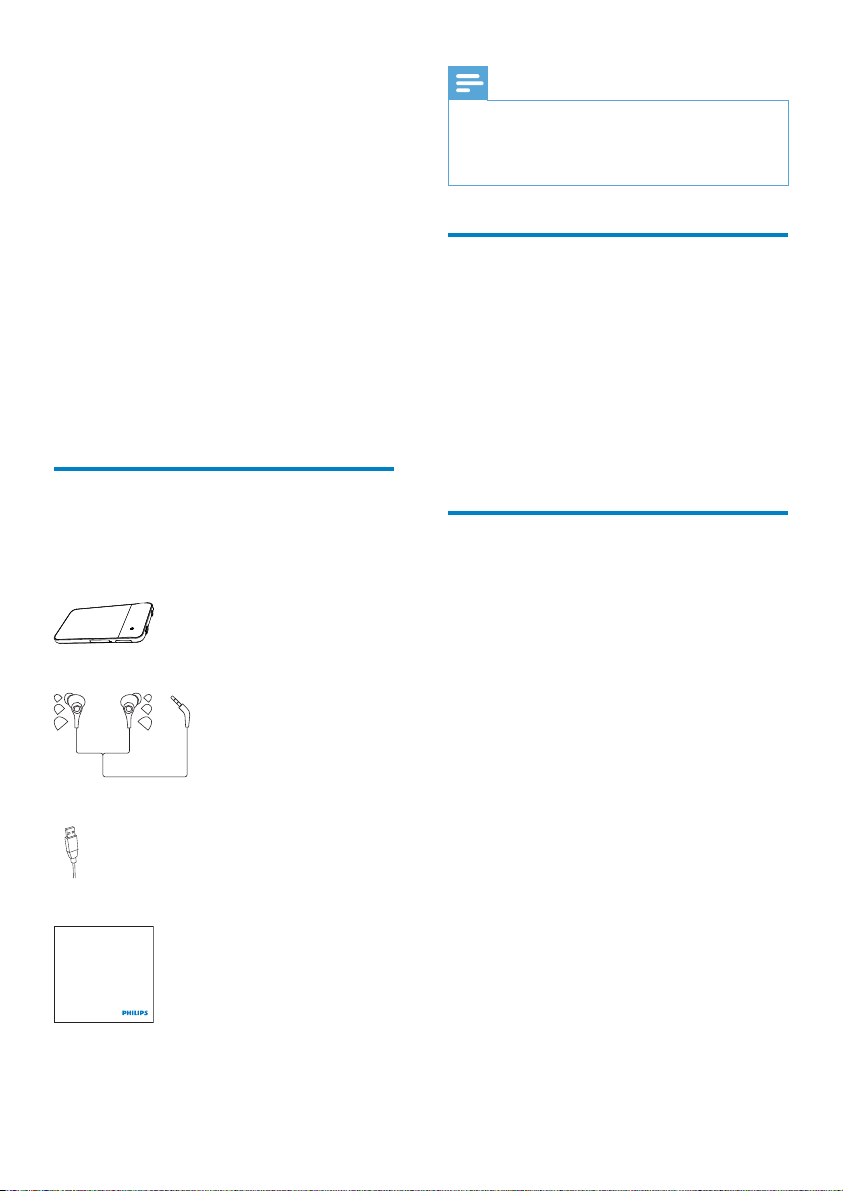
2 Twój nowy
odtwarzacz
Urządzenie MUSE oferuje cały szereg
możliwości:
Odtwarzanie muzyki•
Oglądanie filmów•
Wyświetlanie zdjęć•
Słuchanie radia FM•
Nagrywanie•
Odczytywanie plików tekstowych •
(plików .txt)
Rozszerzenie pamięci przez włożenie •
karty Micro SD (do nabycia osobno)
Zawartość opakowania
Uwaga
Obrazki są pr zykładowe. Firma Philips •
zastrzega sobie prawo do zmiany koloru
i kształtu produktu, bez wcześniejszego
powiadomienia.
Oprogramowanie zainstalowane w odtwarzaczu
Urządzenie MUSE zawiera następujące
oprogramowanie:
• Philips Songbird (umożliwia aktualizację
oprogramowania sprzętowego
odtwarzacza oraz zarządzanie biblioteką
plików multimedialnych w komputerze i
odtwarzaczu).
Sprawdź, czy opakowanie zawiera następujące
elementy:
Odtwarzacz
Słuchawki
Przewód USB
Skrócona instrukcja obsługi
Philips GoGear audio player
Quick start guide
Pliki fabrycznie zainstalowane w odtwarzaczu
Urządzenie MUSE zawiera następujące pliki:
Instrukcja obsługi•
Często zadawane pytania•
11PL
PL

3 Czynności
wstępne
Wskaźnik poziomu naładowania akumulatora
Na wyświetlaczu są wyświetlane następujące
przybliżone poziomy naładowania
akumulatora:
Ładowanie
Urządzenie MUSE ma wbudowany akumulator,
który można ładować po podłączeniu do złącza
USB komputera.
Odtwarzacz należy podłączyć do komputera za
pomocą przewodu USB.
Uwaga
Po podłączeniu urządzenia • MUSE do
komputera zostanie wyświetlony monit o
wybranie opcji: [Ładowanie i przesyłanie] lub
[Ładowanie i odtwarzanie].
Jeśli nie zostanie wybrana żadna opcja,
•
zostanie zastosowana opcja [Ładowanie i
przesyłanie].
100% 75% 50% 25% 0%
Migające ostrzeżenie wskazuje, że »
poziom naładowania akumulatora jest
niski. Odtwarzacz zachowuje wszystkie
ustawienia i wyłącza się w ciągu 60
sekund.
Uwaga
Akumulatory mają ograniczoną liczbę •
możliwych cykli ładowania. Żywotność
akumulatora oraz liczba cykli ładowania
zależą od sposobu używania i zastosowanych
ustawień.
Wyłączenie się animacji i pojawienie się
•
ikony oznacza, że proces ładowania został
zakończony.
W celu zaoszczędzenia ładunku akumulatora
i wydłużenia czasu odtwarzania wykonaj w
urządzeniu MUSE następujące czynności:
Ustaw niską wartość czasu •
podświetlenia (
wyświetlania] > [Czas
podświetlenia]).
> [Ustawienia
PL
12 PL
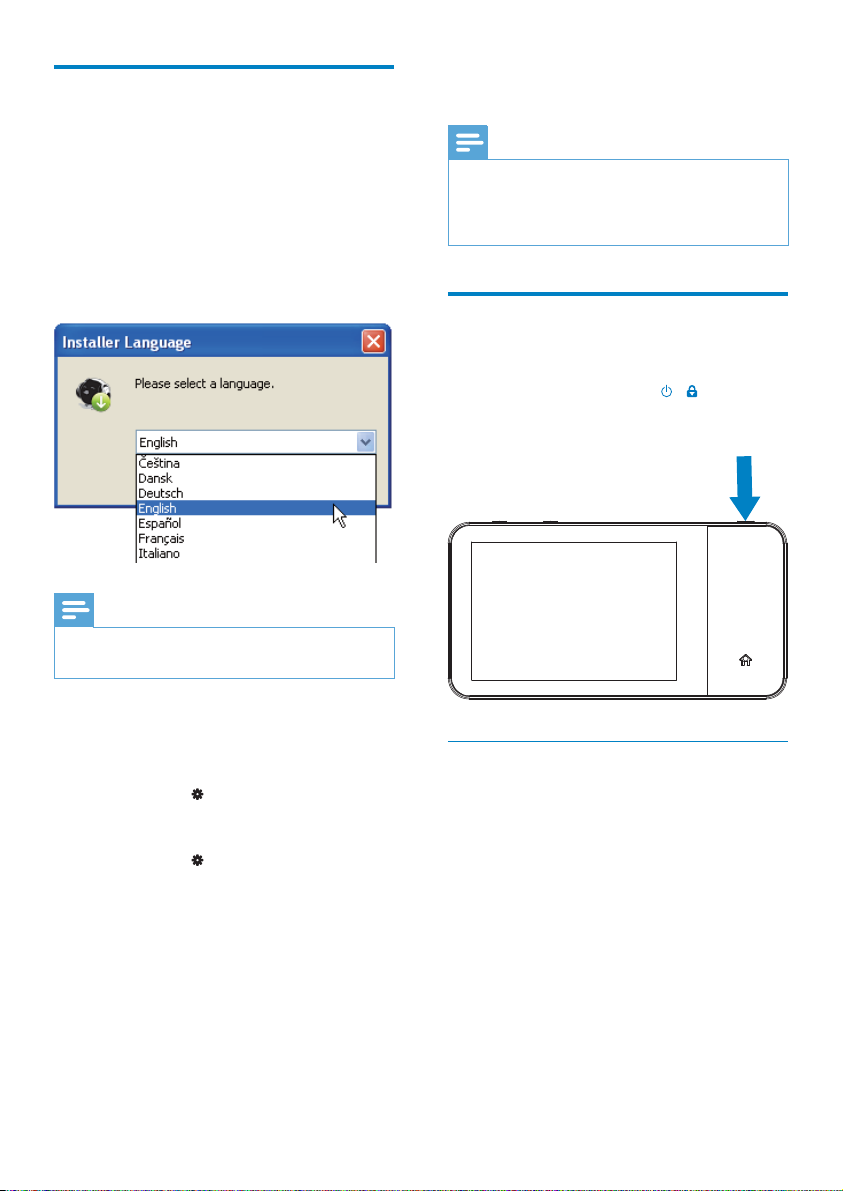
Pierwsza konfiguracja
3 Aby rozpocząć instalację, kliknij
dwukrotnie dysk Philips Songbird.
Instalowanie programu Philips Songbird
Po pierwszym podłączeniu odtwarzacza do
komputera zostanie wyświetlony wyskakujący
ekran:
1 Wybierz język i kraj.
2 Postępuj zgodnie z instrukcjami
wyświetlanymi na ekranie, aby ukończyć
instalację.
Uwaga
Instalacja wymaga zaakceptowania •
postanowień licencyjnych.
Jeżeli ekran wyskakujący nie zostanie
wyświetlony automatycznie:
1 Upewnij się, że w odtwarzaczu zostały
wybrane następujące opcje:
W menu •
z komputerem] wybierz opcję
[MSC];
W menu •
wybierz opcję [Włącz].
> [Wybrane połączenie
> [Instalator CD]
2 Na komputerze wybierz ikonę Mój
komputer (Windows XP/Windows
2000)/Komputer (Windows Vista/
Windows 7).
Zostanie wyświetlony dysk » Philips
Songbird.
Uwaga
Instalacja wymaga zaakceptowania •
postanowień licencyjnych.
Po zakończeniu instalacji połączenie z
•
komputerem przełącza się w tryb MTP.
Włączanie / wyłączanie odtwarzacza
Naciśnij i przytrzymaj przycisk /
, aż urządzenie MUSE zostanie włączone lub
wyłączone.
Automatyczny tryb gotowości i kończenia pracy
W odtwarzaczu jest dostępny automatyczny
tryb gotowości i kończenia pracy, co umożliwia
oszczędzanie energii akumulatora.
Po 10 minutach bezczynności (nie jest
odtwarzana muzyka, nie jest naciśnięty żaden
przycisk) odtwarzacz wyłącza się.
13PL
PL

4 Opis
Przyciski sterujące
/ Naciśnięcie i przytrzymanie:
a
włączenie lub wyłączenie
urządzenia.
Naciśnięcie: zablokowanie/
odblokowanie ekranu; w
celu odblokowania ekranu
można także przesunąć
umieszczony na nim suwak.
b
MIC Mikrofon
c
d
e
MICRO SD Gniazdo na kartę Micro SD
f
RESET Jeśli ekran nie reaguje na
g
h
i
złącze słuchawek o średnicy
3,5 mm
Złącze USB do ładowania
akumulatora i przesyłania
danych
Powrót do ekranu głównego
naciskanie przycisków, włóż
do tego otworu końcówkę
długopisu i dociśnij.
Głośnik
Ekran dotykowy
, Naciśnięcie: zwiększanie/
j
Ekran główny
Menu Tryb Funkcja
Muzyka odtwarzać pliki audio
Wideo oglądanie filmów
Zdjęcia wyświetlanie zdjęć
Radio FM słuchanie audycji
Sugerowane
utwory
muzyczne
Kanały
Rhapsody*
Książki audio słuchanie książek audio,
Czytnik
tekstu
Widok
folderów
Nagrania tworzenie lub słuchanie
Ustawienia konfiguracja ustawień
SafeSound
—
ustawienia
zmniejszanie poziomu
głośności.
Naciśnięcie i przytrzymanie:
szybkie zwiększenie/
zmniejszenie poziomu
głośności.
radiowych FM
nagrywanie z radia FM
cztery utwory
muzyczne z biblioteki
muzycznej
słuchanie list kanałów,
które można pobierać
i przenosić za pomocą
oprogramowania
Rhapsody
które można pobierać
i przenosić za pomocą
oprogramowania
AudibleManager
odczytywanie plików
tekstowych (.txt)
przeglądanie plików w
folderach
nagrań
urządzenia MUSE
wybór opcji SafeSound
14 PL
PL

Uwaga
* Po podłączeniu urządzenia MUSE •
do komputera z zainstalowanym
oprogramowaniem Rhapsody kanały Rhapsody
stają się częścią ekranu głównego. Do działania
usług kanałów Rhapsody wymagane jest
aktywne konto Rhapsody. Usługi dostępne są
tylko w wybranych krajach.
Nawigacja po ekranie głównym
Przełączanie między ekranem głównym a ekranem odtwarzania
Na ekranie głównym
Podczas odtwarzania muzyki, filmu lub radia
Dotknij okładki widocznej obok •
ikony
, lub ;
W razie potrzeby dotknij ikony •
, aby przejść od jednej strony do
drugiej.
Na ekranie odtwarzania
Naciśnij przycisk •
.
Aby uzyskać dostęp do menu z funkcjami:
W razie potrzeby dotknij ikony •
, aby przejść od jednej strony do
drugiej;
Dotknij ikony.•
Aby powrócić do poprzednich ekranów:
Naciśnij kilkakrotnie przycisk •
Aby powrócić do ekranu głównego:
Naciśnij przycisk •
.
Wskazówka
W obszarze • dotknij miniatury, aby pokazać
ostatnio wyświetlane zdjęcie.
.
15PL
PL

Ekrany
Blokowanie i odblokowywanie ekranu
Ekran urządzenia MUSE można zablokować.
Blokada obejmie wszystkie dotykowe
elementy dostępne na ekranie (oprócz
przycisków regulacji głośności), zapobiegając
przypadkowemu wykonaniu różnych operacji.
Automatyczna blokada
Po określonym czasie ekran jest
przyciemniany, a następnie automatycznie
blokowany. Aby ustawić ten czas, wybierz
kolejno
[Czas podświetlenia].
Aby ręcznie zablokować ekran
Aby odblokować ekran
> [Ustawienia wyświetlania] >
Naciśnij przycisk •
/ .
1 Naciśnij przycisk / .
2 Przesuń suwak widoczny na ekranie.
Wybór bezpiecznego poziomu głośności
Wybierz bezpieczny poziom głośności podczas
słuchania muzyki przez dołączone słuchawki.
1 Upewnij się, że słuchawki zostały
podłączone do odtwarzacza.
2 Na ekranie odtwarzania muzyki wybierz
opcję
lub .
» Po włączeniu funkcji SafeSound
zostanie wyświetlony ekran SafeSound
(patrz ‘Aktywacja’ na str. 61).
3 Dotknij ikony , aby wybrać bezpieczny
poziom głośności.
Dotknij ikony •
SafeSound.
Dotknij ikony •
stopień narażenia na hałas w ciągu
ostatniego tygodnia.
aby wybrać opcje
, aby wyświetlić
16 PL
PL
Aby wybraćna ekranie głównym opcje
SafeSound:
Dotknij ikony •
dotknij ikony
strony do drugiej.
Wskazówka
Informacje dotyczące opcji SafeSound znajdują
•
się w części „SafeSound” (patrz ‘SafeSound’
na str. 60).
. W razie potrzeby
, aby przejść od jednej

5 Synchronizowa-
nie z biblioteką
plików multimedialnych w komputerze
Korzystając z aplikacji Philips Songbird możesz:
Zarządzać kolekcjami plików •
multimedialnych w komputerze.
Synchronizować urządzenie • MUSE z
biblioteką plików multimedialnych w
komputerze.
Zarejestrować urządzenie • MUSE na
stronie www.philips.com/welcome.
• Aktualizować oprogramowanie
sprzętowe urządzenia MUSE (patrz
‘Aktualizowanie oprogramowania
sprzętowego za pośrednictwem
aplikacji Philips Songbird’ na str. 63).
• Naprawiać urządzenie MUSE (patrz
‘Naprawianie odtwarzacza za
pomocą programu Philips Songbird’
na str. 64).
Instalowanie programu Philips Songbird
Po pierwszym podłączeniu odtwarzacza do
komputera
• zostanie wyświetlony wyskakujący
ekran dotyczący instalacji programu
Philips Songbird (patrz ‘Pierwsza
konfiguracja’ na str. 13);
Aby zainstalować program Philips Songbird
później:
1 Upewnij się, że w odtwarzaczu zostały
wybrane następujące opcje:
W menu •
z komputerem] wybierz opcję
[MSC];
W menu •
wybierz opcję [Włącz].
> [Wybrane połączenie
> [Instalator CD]
2 Na komputerze wybierz ikonę Mój
komputer (Windows XP/Windows
2000)/Komputer (Windows Vista/
Windows 7).
Zostanie wyświetlony dysk » Philips
Songbird.
3 Aby rozpocząć instalację, kliknij
dwukrotnie dysk Philips Songbird.
17PL
PL

Pobieranie plików multimedialnych z komputera
Ustawianie folderu śledzonego
Tworzenie folderu głównego
Na komputerze utwórz folder główny
do zapisywania wszystkich plików
multimedialnych, na przykład „D:\Multimedia
w Songbird”.
W programie Philips Songbird folderowi
głównemu należy nadać status folderu
śledzonego. Po każdym uruchomieniu aplikacji
Philips Songbird utwory są dodawane lub
usuwane z aplikacji Philips Songbird zgodnie z
aktualnym stanem folderu głównego.
Pierwsze uruchomienie
Przy pierwszym uruchomieniu aplikacji Philips
Songbird w komputerze, po wyświetleniu
monitu wykonaj następujące czynności.
Pozwoli to zaimportować istniejące pliki
multimedialne do aplikacji Philips Songbird:
Zaznacz folder plików •
multimedialnych aplikacji iTunes, aby
zaimportować istniejącą bibliotekę
iTunes.
Zaznacz folder główny, aby wyszukać •
i zaimportować istniejące pliki
multimedialne.
Folder główny jest folderem »
śledzonym przez program Philips
Songbird.
Aby ustawić folder plików multimedialnych
aplikacji iTunes
1 W programie Philips Songbird wybierz
kolejno Tools (Narzędzia) > Options...
(Opcje...).
2 Zaznacz opcję Media Importer (Importer
multimediów) i kliknij kartę iTunes
Importer (Importer z programu iTunes).
3 Sprawdź położenie biblioteki i opcje.
4 Kliknij przycisk Import Library (Impor tuj
bibliotekę) umieszczony obok ścieżki do
lokalizacji biblioteki.
Biblioteka programu iTunes zostanie »
zaimportowana do programu Philips
Songbird.
18 PL
PL

Aby ustawić folder śledzony
Aby ustawić folder śledzony w aplikacji Philips
Songbird, wykonaj następujące czynności:
Importowanie plików multimedialnych
Importowanie plików multimedialnych z
innych folderów
W programie Philips Songbird
Wybierz kolejno • File (Plik) > Import
Media (Importuj multimedia), a
następnie zaznacz żądane foldery w
komputerze.
Pliki multimedialne zostaną »
dodane do sekcji Library
(Biblioteka).
Wybierz kolejno • File (Plik) >
Import a playlist (Importuj listę
odtwarzania), a następnie zaznacz
żądaną listę odtwarzania w
komputerze.
Pliki multimedialne zostaną »
dodane do sekcji Playlists (Listy
odtwarzania).
1 Wybierz kolejno Tools (Narzędzia) >
Options... (Opcje...).
2 W oknie Options (Opcje) zaznacz opcję
Media Importer (Importer multimediów).
Następnie kliknij kartę Watch Folders
(Śledź foldery).
3 Na karcie Watch Folders (Śledź foldery)
zaznacz pole wyboru widoczne na
ilustracji.
4 Kliknij przycisk Browse (Przeglądaj) i
zaznacz folder główny (np. D:\Multimedia
w Songbird) jako folder śledzony.
W aplikacji » Philips Songbird pliki
multimedialne są dodawane i usuwane
zgodnie z aktualną zawartością folderu
głównego z muzyką.
Pobieranie zawartości ze źródeł internetowych
Istnieje możliwość uzyskiwania dostępu i
kupowania zawartości ze źródeł internetowych.
Znajdź dostępne usługi internetowe w sekcji
Services (Usługi) w oknie wyboru źródła.
Uwaga
Zanim będzie możliwe pobieranie •
lub kupowanie zawartości ze źródeł
internetowych, należy zasubskrybować usługę
internetową i zalogować się na swoim koncie.
Niektóre usługi są dostępnie tylko w
•
określonych krajach.
19PL
PL

Wyszukiwanie internetowe
1 Wybierz usługę internetową:
Wybierz opcję w sekcji • Services
(Usługi).
Możesz także kliknąć strzałkę w dół •
w polu wyszukiwania, aby wybrać
usługę internetową.
Zostanie wyświetlona strona »
źródła internetowego.
2 Wyszukaj plik multimedialny.
W razie potrzeby użyj pola •
wyszukiwania, aby wprowadzić
słowo kluczowe.
Odtwarzanie przez Internet
Uwaga
Zanim będzie możliwe odtwarzanie muzyki •
z usługi Rhapsody, należy zasubskrybować
usługę internetową i zalogować się na swoim
koncie.
Na stronie internetowej Rhapsody
Aby odtworzyć całą listę odtwarzania, •
kliknij przycisk
wszystko).
Aby odtworzyć utwór, wybierz utwór i •
kliknij przycisk
Play All (Odtwarzaj
obok niego.
20 PL
PL

Dodawanie do programu Philips Songbird
Aby przesłać utwory z usługi Rhapsody do
programu Philips Songbird, dodaj utwory
do listy odtwarzania w programie Philips
Songbird (patrz ‘Tworzenie list odtwarzania w
programie Philips Songbird’ na str. 23).
Na stronie internetowej Rhapsody
Aby dodać całą listę odtwarzania do •
programu Philips Songbird, kliknij przycisk
Add All (Dodaj wszystko).
Aby dodać utwór do programu • Philips
Songbird, wybierz utwór i kliknij przycisk
obok niego.
Wyszukiwanie w programie Philips Songbird
Program Philips Songbird ma następującą
strukturę:
a Okno odtwarzacza: klikając umieszczone
w nim przyciski, można odtwarzać
pliki zawarte w bibliotece plików
multimedialnych programu Philips
Songbird.
21PL
PL
